Safe Finder är ett kostnadsfritt program som fungerar på de främsta webbläsarna – Internet Explorer, Mozilla Firefox, Google Chrome och Safari. Det skall tydligen skydda dig mot att besöka skadliga hemsidor och hjälpa till med att säkra ditt surfande. Däremot så är det istället en reklam-stöttande applikation i verkligheten, så det genereras även en hel del annonser som användaren inte varnas om innan installationen av programmet.
Safe Finder Ads Snabb
- Hur Safe Finder annonserna fungerar
- Hur lyckades Safe Finder ta sig in i din dator
- Hur du blir av med infektionen
- Automatisk Malware verktyg för borttagning
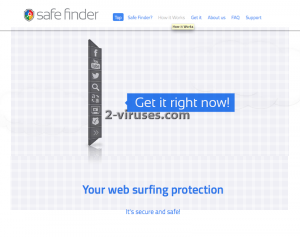
(Win)
Notera: Spyhunter försök ger detektion av parasiten som Safe Finder Ads och hjälper till dess avlägsnande gratis. begränsad testversion finns tillgänglig, Terms of use, Privacy Policy, Uninstall Instructions,
(Mac)
Notera: Combo Cleaner försök ger detektion av parasiten som Safe Finder Ads och hjälper till dess avlägsnande gratis. begränsad testversion finns tillgänglig,
Safe Finder annonserar sponsrade hemsidor och de kan vara väldigt störande. Det kan dessutom omdirigera användare till potentiellt farliga hemsidor. Det rekommenderas att ta bort Safe Finder från ditt system så fort du lagt märke till det. Informationen som visas i annonserna av Safe Finder är inte heller någonting du bör förlira dig på då de är vilseledande och kallas för Malvertising.
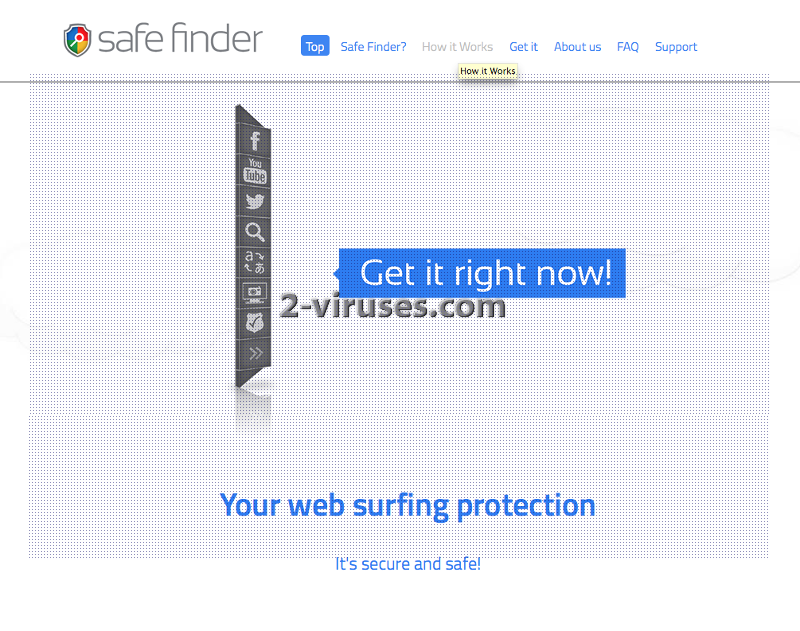
Om ditt system har blivit infekterat, då måste du ta bort Safe Finder så snabbt som möjligt. Den här artikeln är dedikerad till just det syftet – att tillhandahålla detaljerade borttagningsinstruktioner som tillåter dig att säkert ta bort Safe Finder inom några minuter. Du kommer även kunna stärka säkerheten av ditt system för att se till att det inte händer igen, så läs gärna vidare.
Hur Safe Finder annonserna fungerar
Om du besöker den officiella hemsidan av Safe Finder, då kommer du att se att det presenteras som ett hjälpsamt verktyg som inte bara skyddar ditt surfande, det kan kan även hjälpa dig att använda sociala media enklare: ladda upp, gilla och tweet:a olika innehåll med ett klick, automatiskt zooma Facebook bilder, konvertera webbsidor till PDF och andra fantastiska funktioner. Vid första anblick kan dessa se enastående ut, men tyvärr så nämner det ingenting om de flertalet annonser som kommer visas direkt efter infiltrationen av Safe Finder.
Detta är däremot ingenting nytt som inte setts förut – det finns massor av applikationer som fungerar på samma sätt. De lovar att tillhandahålla säkrare surfande, men i verkligheten så visar de webb-reklam och tjänar pengar på det. Virus som t.ex. Safefinderds.com eller Search.safefinderformac.com passar beskrivningen perfekt.
De flesta Safe Finder annonserna innehållet kommersiella erbjudanden och om du skulle klicka på dom kommer du att omdirigeras till en kommersiell hemsida. Det är inte rekommenderat att klicka på dessa eftersom det inte finns några garantier för att du inte tas till en farlig hemsida. Det kan enkelt leda till till flertalet infektioner som är svåra att bli av med. Reklamprogrammet Safe Finder kan även påverka din integritet. Programmet övervakar dina internetvanor och för sedan denna informationen vidare till andra annonsörer. Senare kan du involveras i fler aktiviteter som relaterar till affiliate marknadsföring. Det är starkt rekommenderat att hålla dig borta från dessa om du noterat dom på dina webbläsare.
Hur lyckades Safe Finder ta sig in i din dator
Safe Finder har sin officiella hemsida och det kan laddas ned därifrån. Däremot är det inte särskilt troligt att användare skulle ladda ned det frivilligt där. Faktum är att de flesta användare klagar på att de upptäckt Safe Finder på deras system även fast de aldrig installerat det. Faktum är att en hel del potentiellt oönskade program kan paketeras in i olika gratisprogram (bundling) och det behöver inte användarens tillåtelse för att läggas till. Om du inte är försiktig med dina nedladdningar, då kan du råka tillåta installation av Safe Finder utan avsikter. För att undvika detta behöver du alltid följa installationsstegen noggrant och se vilka nya program du installerar. Om du ser tillägg som är okända, se till att då välja bort dessa.
Du bör även vara mer Försiktig när du surfar på Internet. Besök inga misstänksamma hemsidor, undvik att klicka på slumpmässiga popup-meddelanden, hämta alltid nedladdningar från officiella hemsidor m.m. Desto mer försiktig du är, desto lägre risk är det att du laddar ned potentiellt oönskade program. IT-kriminella använder varje tillfälle till att distribuera deras produkter.
Hur du blir av med infektionen
För att bli av med Safe Finder behöver du först avinstallera programmet från datorn och sedan måste du återställa inställningarna på de påverkade webbläsarna. Ta en titt på guiden nedan som förklarar stegvis om hur man gör det manuellt. Du kan också genomsöka datorn med ett anti-skadeprogram för att åtgärda problemet automatiskt.
Om du inte har något anti-skadeprogram installerat på din dator än, då föreslår vi antingen SpyHunter eller Reimage. Ett av dessa bör upptäcka och ta bort alla skadliga filer som relaterar till Safe Finder och viruset kommer vara borta för gott från ditt system.
Automatisk Malware verktyg för borttagning
(Win)
Notera: Spyhunter försök ger detektion av parasiten som Safe Finder Ads och hjälper till dess avlägsnande gratis. begränsad testversion finns tillgänglig, Terms of use, Privacy Policy, Uninstall Instructions,
(Mac)
Notera: Combo Cleaner försök ger detektion av parasiten som Safe Finder Ads och hjälper till dess avlägsnande gratis. begränsad testversion finns tillgänglig,
Du tar bort Safe Finder Ads genom att använda Windows Kontrollpanel
Många kapnings- och reklamprogram som Safe Finder Ads installerar komponenter i form av Windowsprogram och annan mjukvara. Denna del av reklamvaran kan tas bort från Kontrollpanelen. För att få tillgång till den, gör följande.
- Gå till Start->Kontrollpanelen (äldre windowsmodeller) eller tryck på Windowsknappen -> Sök och skriv Kontrollpanelen (Windows 8);

- Välj Avinstallera Program;

- Gå igenom programlistan och välj program relaterad till Safe Finder Ads .

- Tryck på knappen Avinstallera.

- I många fall så är Antimalwareprogram bättre på att upptäcka ”parasitfiler” relaterade till reklamvaran och därför rekommenderar jag att man installerar Reimage eller Spyhunter för att identifiera andra program som kan vara en del av infektionen på datorn.

Denna metod kommer inte att ta bort samtliga webbläsartillägg och verktygsfält, så fortsätt därför till den andra delen av vår borttagningsguide.
Att ta bort Safe Finder Ads från dina webbläsare
TopAvlägsna skadligt innehåll från Internet Explorer
- Tryck på Kugghjulet->Hantera tillägg.

- Gå igenom Verktyg och Tillägg. Ta bort allting relaterat till Safe Finder Ads och andra innehåll som inte är skapta av Google, Microsoft, Yahoo, Oracle or Adobe.

- Stäng ned inställningar.
(Extra åtgärd) återställ din sökmotors inställningar
Om du upplever andra problem relaterade till Safe Finder Ads, så återställ inställningarna av din sökmotor till ursprunget.
- Tryck på Kugghjulet->Inställningar.

- Välj Avancerat fliken och klicka på Återställ knappen.

- Välj “Radera personliga inställningar” rutan och klicka på Återställ.

- Klicka på Stäng knappen vid bekräftelse fönstret och stäng sedan ned din sökmotor.

Om du inte kan återställa din sökmotors inställningar och problemet kvarstår så genomsök din dator med ett anti-skadeprogram.
TopAvlägsna Safe Finder Ads från Chrome
- Klicka på meny-knappen vid övre högra hornet på Google Chrome. Välj Inställningar.

- Klicka på Hantera tillägg vid vänstra menyfältet.
- Gå igenom tilläggs-listan och ta bort program du inte behöver. Speciellt de med relaterande namn till Safe Finder Ads. Klicka på papperskorgen bredvid Safe Finder Ads eller andra tillägg du vill ta bort.

- Tryck på Ta bort knappen vid bekräftelse fönstret.

- Om du är osäker så kan du inaktivera dessa tillfälligt.

- Starta om Chrome.
(Ytterliggare åtgärd) Återställ din sökmotors inställningar
Om du upplever andra problem relaterade till Safe Finder Ads, så återställ inställningarna av din sökmotor till ursprunget.
- Klicka på Google Chrome’s meny knapp (de tre horisontella linjerna) och välj Inställningar.

- Skrolla ned till slutet av sidan och klicka på Återställ inställningar knappen.

- Klicka på Återställ knappen vid bekräftelse fönstret.

Om du inte kan återställa din sökmotors inställningar och problemet kvarstår så genomsök din dator med ett anti-skadeprogram.
TopAvlägsna Safe Finder Ads från Firefox
- Klicka på meny-knappen vid övre högra hornet på Mozilla Firefox och välj Tillägg ikonen (eller håll in och tryck Ctrl+Shift+A på ditt tangentbord).

- Gå igenom Tillägg samt Insticksmoduler, avlägsna allt relaterat till Safe Finder Ads och andra innehåll du inte känner till. Om du inte känner till tillägget och det inte är skapat av Mozilla, Google, Microsoft, Oracle eller Adobe så behöver du troligen inte detta.

(Extra åtgärd) återställ din sökmotors inställningar
Om du upplever andra problem relaterade till Safe Finder Ads, så återställ inställningarna av din sökmotor till ursprunget.
- Klicka på meny-knappen vid övre högra hörnet av Mozilla Firefox. Klicka på Hjälp knappen (frågetecknet).

- Välj “Starta om utan tillägg” i hjälpmenyn.

- Vid omstart, klicka på “Återställ”.

- Detta resulterar i att Mozilla startas om och alla ursprungsinställningar återkommer. Läs dock instruktionerna noga då önskat innehåll kan försvinna.

Om du inte kan återställa din sökmotors inställningar och problemet kvarstår så genomsök din dator med ett anti-skadeprogram.
Hur man tar bort Safe Finder Ads från Microsoft Edge:Top
OBS: engelsk version av Microsoft Edge- Öppna Microsoft Edge och klicka på ”More actions” knappen (tre punkter i övre högra hörnet av skärmen), välj sedan ”setting” för inställningarna.

- I fönstret med inställningarna väljer du sedan ”Choose what to clear” knappen för att välja vad som skall bort.

- Välj allt du vill ta bort och tryck på ”Clear” för att bekräfta borttagningen.

- Högerklicka på Start och välj enhetshanteraren.

- I processer-fliken, högerklicka på Microsoft Edge och välj Detaljer.

- Inne i Detaljer, leta efter poster kallade Microsoft Edge, högerklicka på dom och välj ”end task” för att avsluta processen.

TopAvlägsna Safe Finder Ads från Safari (Mac OS X)
- Klicka på Safari menyn.
- Välj Preferenser.

- Klicka på Tillägg fliken.
- Klicka på Avinstallera knappen intill Safe Finder Ads. Ta bort allt suspekta innehåll du finner. Om du är osäker på om du behöver tillägget eller inte så kan du enkelt klicka på Aktivera rutan för att tillfälligt inaktivera dessa.

- Starta om Safari.
(Extra åtgärd) återställ din sökmotors inställningar
Om du upplever andra problem relaterade till Safe Finder Ads, så återställ inställningarna av din sökmotor till ursprunget.
- Klicka på Safari menyn vid det övre vänstra hörnet. Välj återställ Safari.

- Välj vilka val du vill återställa (oftast är alla förvalda redan) och klicka på återställ knappen.

Om du inte kan återställa din sökmotors inställningar och problemet kvarstår så genomsök din dator med ett anti-skadeprogram.
































